Jos muut ihmiset käyttävät tietokonettasi ja olet huolissasi siitä, että he voivat lukea sähköpostisi, voit määrittää jokaiselle käyttäjälle erillisen Windows-tilin pitääksesi sähköpostit ja asiakirjat erillään. Mutta se ei riitä suojaamaan sähköpostisi. On parasta salata ne. Sähköpostin salaus tarkoittaa yleensä sen muuntamista ihmisen luettavasta tekstistä sekoitettuun koodatuksi tekstiksi. Vain vastaanottaja, jolla on viestin salaamiseen käytettyä julkista avainta vastaava yksityinen avain, voi purkaa viestin. Jos sinulla ei ole avainta, näet vain sekavaa tekstiä.
Kuinka suojata sähköpostisi
Kaikki Gmaililla, Outlookilla tai iOS:llä lähetetyt sähköpostit voidaan oletusarvoisesti salata. Kun salaat kaikki lähtevät viestit oletuksena, kirjoitat ja lähetät sähköpostit tavalliseen tapaan, mutta vastaanottajat tarvitsevat digitaalisen tunnuksen tai pääsykoodin nähdäkseen ne. Näin voit lisätä tämän ylimääräisen suojauskerroksen Gmailiin ja Outlookiin.
gmail
Gmailin salausta kutsutaan luottamukselliseksi tilaksi. Voit ottaa sen käyttöön tai poistaa sen käytöstä napsauttamalla uuden viestin alareunassa olevaa lukkokuvaketta. Täällä voit asettaa vanhenemispäivän ja pääsykoodin. Tunnusluku voidaan lähettää henkilön sähköpostiin tai tekstiviestillä.
Näkymät
Outlookissa voit valita, haluatko salata yksittäisen viestin vai kaikki lähtevät viestit.
- Salaa yksi viesti: Valitse Tiedosto † Ominaisuudet † Turvallisuusasetukset ja napsauta Salaa viestin sisältö ja liitteet valintaruutu.
- Salaa kaikki lähtevät viestit: Valitse Tiedosto † Vaihtoehdot † Luottamuskeskus † Luottamuskeskuksen asetukset † Sähköpostin suojaus† alla Salattu sähköpostiValitse Salaa lähtevien viestien sisältö ja liitteet valintaruutu.
Muista asioita
Kun käytät salattuja sähköposteja, on otettava huomioon muutama seikka:
- Salattujen sähköpostiviestien lähettämiseksi ja katsomiseksi sekä lähettäjän että vastaanottajan on jaettava digitaalinen tunnuksensa tai julkisen avaimen varmenne. Tämä tarkoittaa, että sinun ja vastaanottajan on lähetettävä toisillenne digitaalisesti allekirjoitettu viesti, jonka avulla voit lisätä toisen henkilön varmenteen yhteystietoihisi. Et voi salata sähköpostiviestejä ilman digitaalista tunnusta.
- Jos lähetät salatun viestin vastaanottajalle, jonka sähköpostiasetukset eivät tue salausta, sinulla on mahdollisuus lähettää viesti salaamattomassa muodossa.
- Tämä prosessi myös salaa kaikki salatuilla viesteillä lähetetyt liitteet.
Muita sähköpostin suojausvinkkejä
Tässä on joitain lisätoimenpiteitä, joiden avulla voit varmistaa, että sähköpostisi on suojattu uteliailta katseilta:
Varmista, että automaattinen kirjautuminen Windowsiin ei ole käytössä
Windowsin automaattinen kirjautuminen tietylle käyttäjälle (eli sinulle) käynnistyessään on kätevää, mutta sen avulla kuka tahansa, joka käynnistää tietokoneen uudelleen, pääsee käsiksi sähköpostiisi. Voit poistaa tämän toiminnan käytöstä seuraavasti:
-
Valitse Juosta… Käynnistä-valikosta.
-
Kirjoita «hallita käyttäjien salasanoja» ja paina Okei†
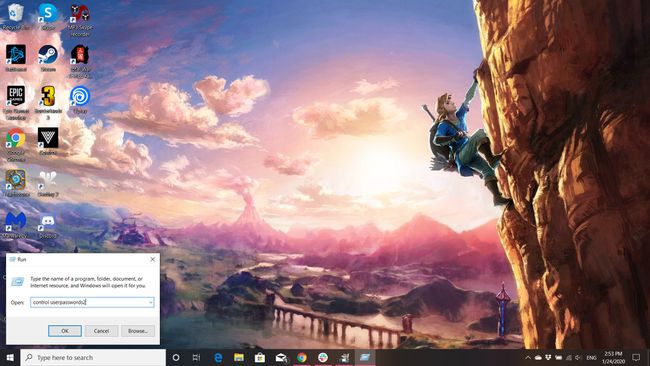
-
Varmista että Käyttäjien on annettava käyttäjätunnus ja salasana voidakseen käyttää tätä tietokonetta on valittuna Käyttäjät-välilehdellä.
-
Valitse Okei†
Salaa sähköpostitiedostosi ja kansiosi
Jos et voi tehdä sähköpostiohjelmasi käyttämistä tiedostoista yksityisiä yllä olevilla tavoilla, voit yrittää suojata sähköpostiohjelman kansion kansionsuojausohjelmalla. Tässä muutama kokeiltavaksi:
- Karttavartija
- Salaa kansioni
- universaali suoja
Muista, että sähköpostit, joita ei ole salattu ennen lähettämistä, voidaan siepata ja lukea. Asemassasi olevien tiedostojen suojaaminen estää vain muita pääsemästä sähköpostiin, koska se on tallennettu sähköpostiohjelmaasi.
